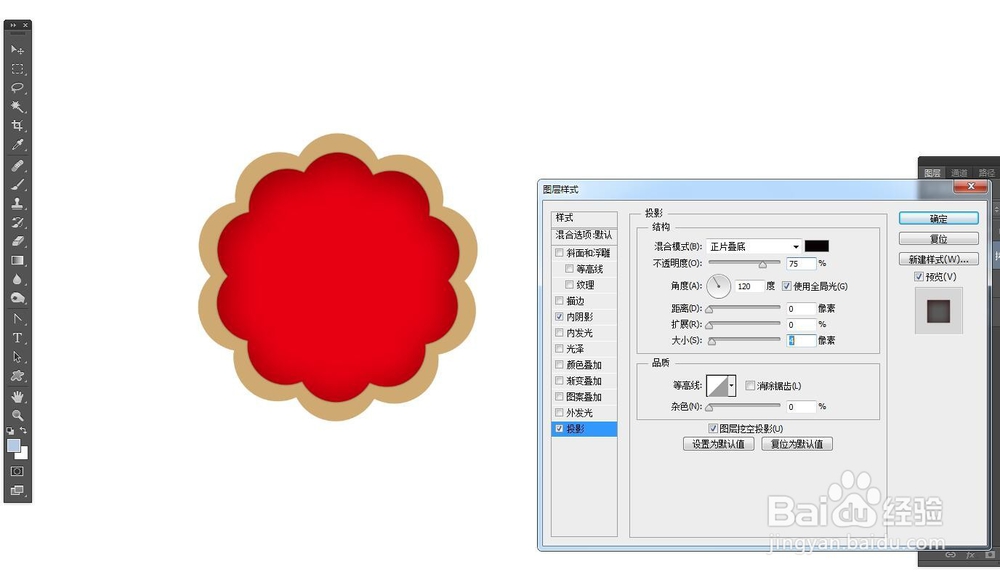1、启动软件,新建文件双击启动PS软件,然后新建一个文件,文件尺寸任意设置

2、自定义形状工具在工具栏中选择矩形工具,按住不动,会弹出一组工具组,找到最下方的自定义形状工具
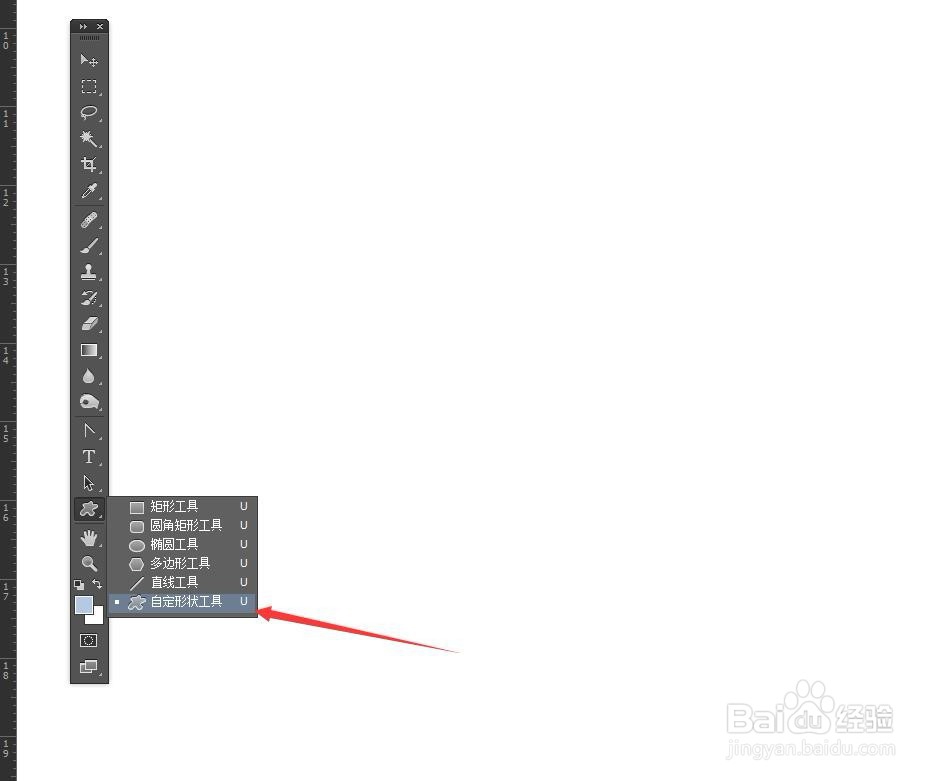
3、在属性栏设置在属性栏中有一个下拉三角,点击在这里有很多现成的形状。右侧有一个设置的小图标,点击找到形状,追加

4、选中花朵形状追加完成,会增多很多形状工具,找到一个像一朵小花的形状,按住SHIFT键绘制,可以得到一个花朵的形状

5、复制图层我们打开图层面板,将这个形状图层,复制一层,就得到了两个同样的形状
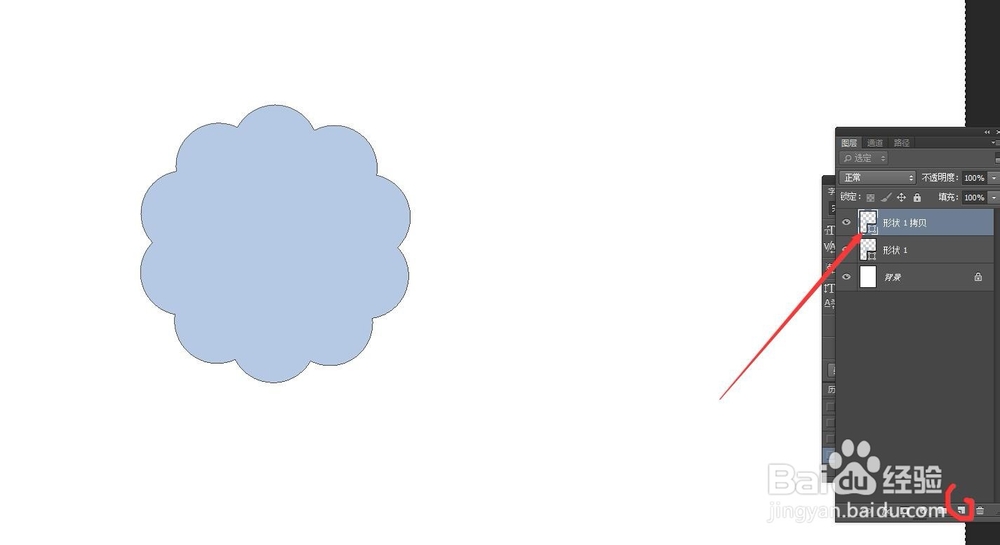
6、缩小,改变颜色将上面一个形状缩小,按住SHIFT键等比缩小,然后在属性栏中更改这两个的颜色
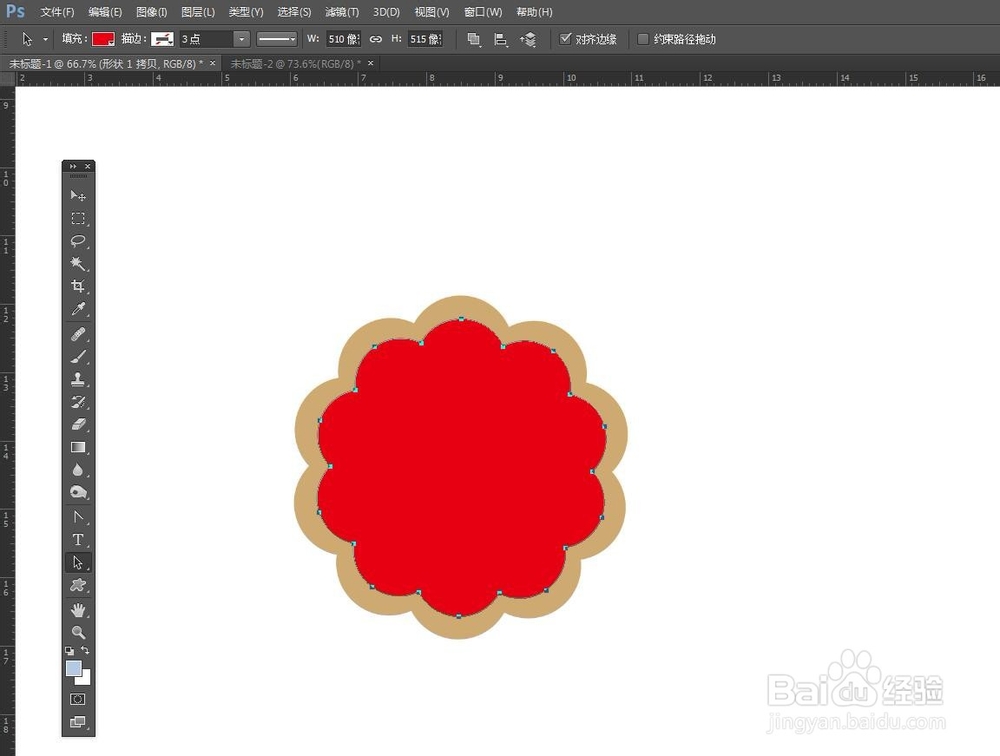
7、添加图层样式选择上方的形状,在图层面板中选择添加图层样式,可以设置内阴影,颜色换一个深红色,数值如下图
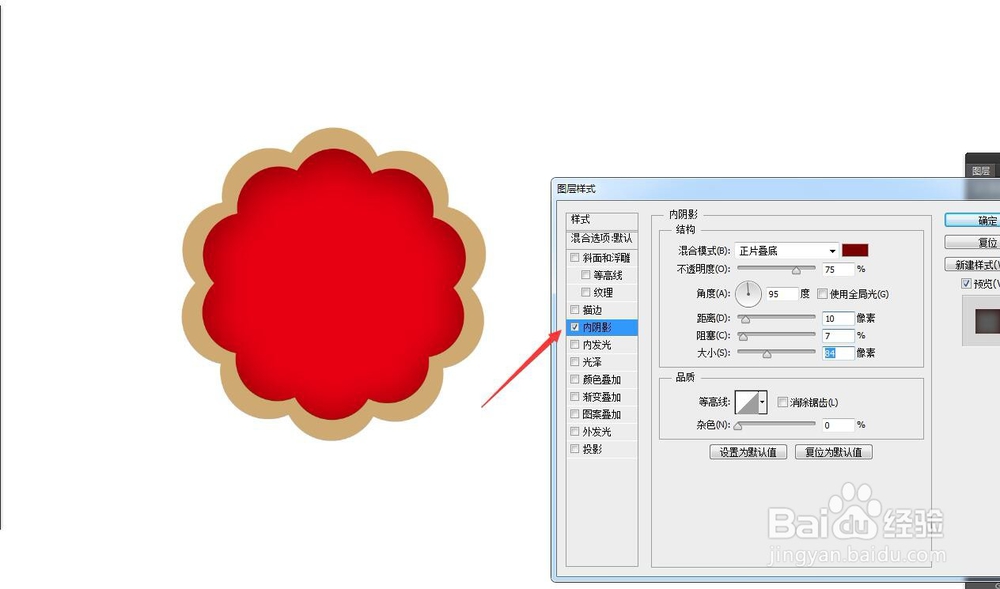
8、增加一个投影为了让他更有层次,我们选择第一个,添加一个投影,这样就会变得立体一点,图下图,完成